- 1Java单机版五子棋的设计与实现(团队)_五子连珠游戏设计与实现
- 2DVWA的Xss跨站脚本攻击(反射型)_反射型xss攻击实例
- 3MySQL的数据类型都有哪些?它们分别用在什么的场景?_说明下列数据类型的不同应用场合。 year/int,float/decimal,varchar/bi
- 4vue项目转桌面应用程序_如何将一个springboot+vue项目打包成桌面应用
- 5PyTorch搭建卷积神经网络(CNN)实现手写数字识别_基于pytorch搭建cnn实现手写数字识别
- 6【完全开源】小安派-Eyes-R1/R2——4寸RGB屏幕驱动板_rgb屏幕电路
- 7Spring Boot 配置Druid监控以及基本特征监测使用_druid.filter.stat.db-type
- 8CSS(五)
- 9安卓studio连接手机之后,一两秒之后就自动断开了。问题解决。
- 10Kubernetes PodSecurityPolicy_kuboard 创建cephfs 检查podsecuritypolicy: cephfs-csi-n
搭建私人图床结合内网穿透实现公网访问,让您的摄影作品连接世界
赞
踩

社交平台具有庞大的用户基础和活跃的社交功能,我们将图片发布到社交平台可以让照片更容易被大量用户看到和互动。但在控制权和数据隐私方面,自己搭建本地图床可以让我们完全掌握着图床的控制权,还可以更好地保护您的数据隐私。相比之下,在社交平台上发布图片,您将把照片存放在第三方平台上,失去了对数据的直接控制权。

而且考虑到目标受众和交互性,自己搭建本地图床并使用内网穿透工具则更适合将图片在小范围的目标受众内分享,例如个人博客、专业摄影网站等。利用内网穿透技术,您可以将本地图库安全、简单地暴露在公网上,随时与他人共享和访问,同时保持数据的私密性。
下面就和大家分享一下如何使用Cpolar+树洞外链,轻松快捷的搭建一个私人专属的图床网站。并实现不再局限于同一网络环境共享,您可以随时随地通过公网访问并共享您珍贵的照片。
1. 树洞外链网站搭建
树洞外链是一个开源的图床网页程序,功能也和其他图床程序差不多,支持游客、注册用户上传图像,也支持本地和外部云存储,并且可以为每个用户定义不同的上传方案,应用不同的存储方式、图片尺寸、类型等,方便进行组策略管理。重要的是,树洞外链网页程序非常小,压缩后仅有1.6M,对于使用者的存储空间来说非常友好。
1.1 下载安装树洞外链
树洞外链作为开源程序,与其他开源项目一样,都可以在github上找到下载(https://github.com/HFO4/shudong-share)。
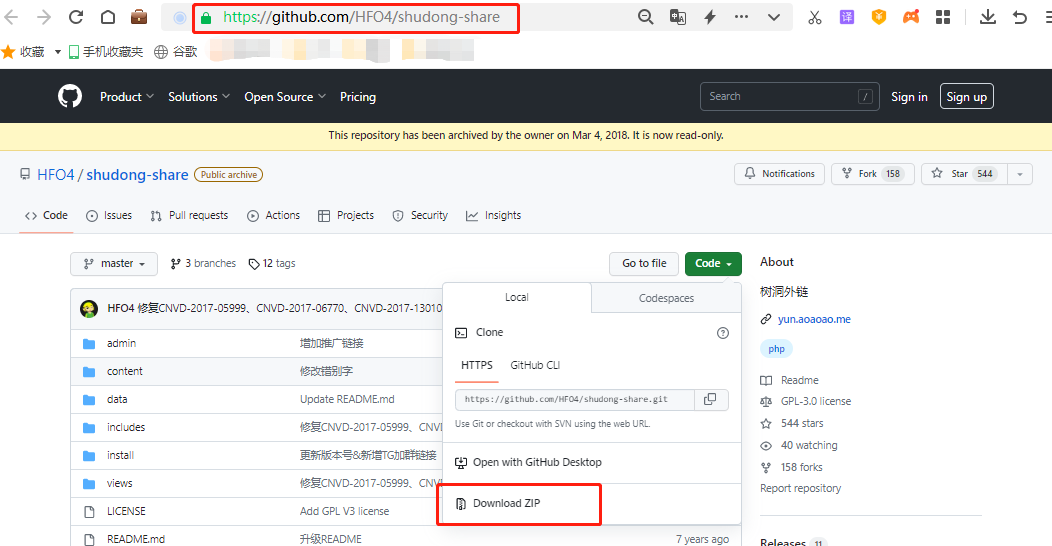
树洞外链的压缩包下载完成后,将其解压就能得到网页源码文件夹,将这个文件夹粘贴到集成环境的网站文件夹下。笔者使用的是phpstudy集成面板,因此将树洞外链的源码文件夹粘贴到phpstudy的WWW文件夹下。
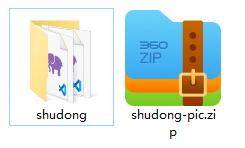
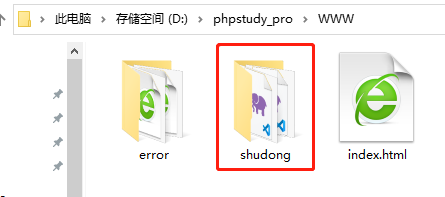
接着,打开phpstudy,在软件主界面左侧点击网站按钮,进入网站列表页面,再点击网站列表页面左上的创建网站按钮,进入新建网站的设置页面。根据说明文档,树洞外链运行需要php5.3以上,MySQL5.1以上,以及Nginx。
在网站设置页面,我们需要进行设置的内容并不多,只要设置
域名- 本地树洞外链的域名,可随意输入;端口- 树洞外链的网页输出端口,只要未被占用即可;根目录– 树洞外链的网页文件存放位置,在这个例子中,笔者将这些文件放在phpstudy的www文件夹下;程序类型– 树洞外链是一个轻量化的web图床程序,运行需要依赖php5.3及以上,为稳妥起见,笔者选择php5.6.9版本
这些设置完成后,就可以点击最下方的确认按钮,保存树洞外链网页的设置。
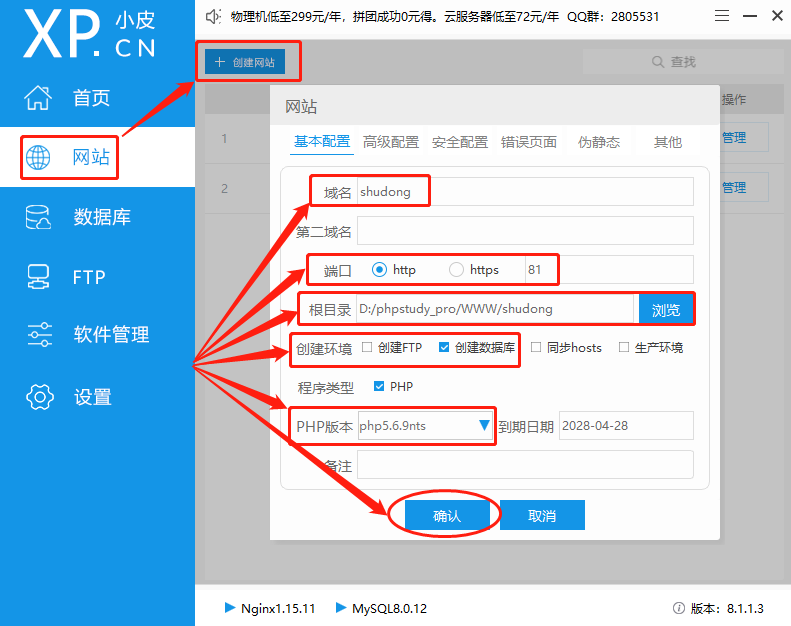
接着我们在浏览器中输入本地地址:端口号(在这里笔者输入localhost:81),树洞外链网站会自动跳转执行install程序,进入树洞网页安装流程。
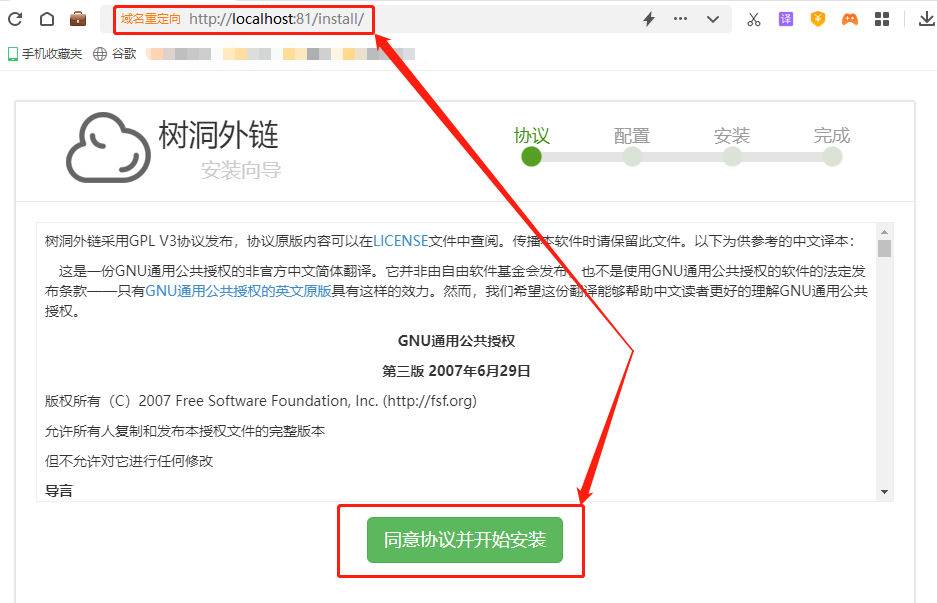
同意安装协议后,就会进入数据库设置页面,由于我们在phpstudy设置树洞网站的运行环境时就已经安装过数据库,因此这里依照phpstudy设置的内容填入即可。需要注意的是,设置框体右侧带*号的,是必填内容,不可留白。
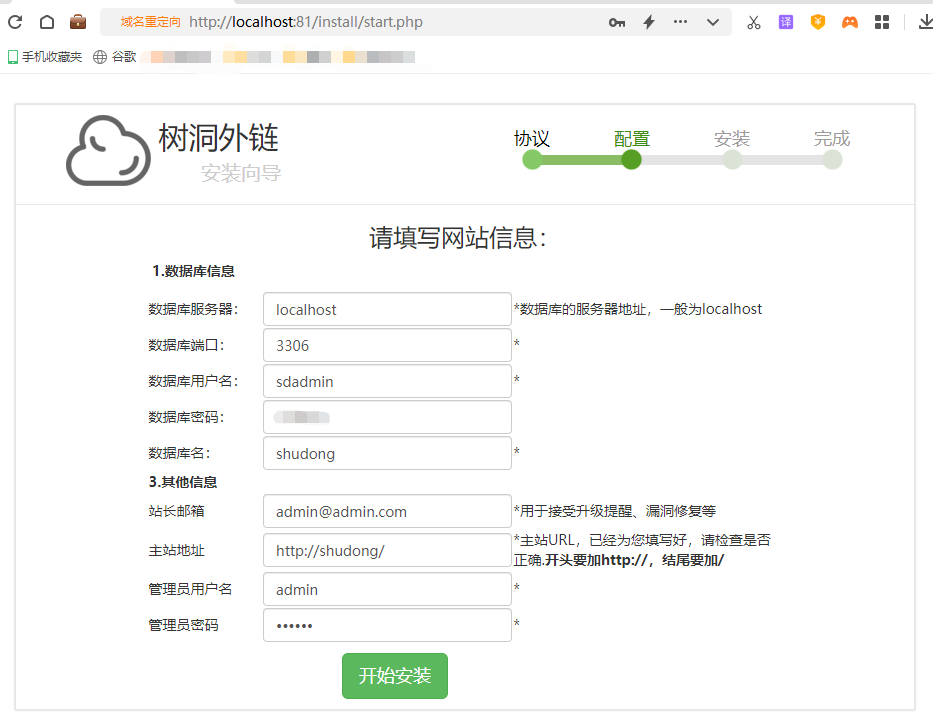
数据库设置完成后,点击页面下方的开始安装,树洞外链会自动进行安装。网站安装完成后,会跳转至一个简单的说明网页,在这里我们能看到网站后台访问方式、安装完成后注意事项(必须删除网站根目录下的install文件夹),接着只要根据说明页面操作即可。
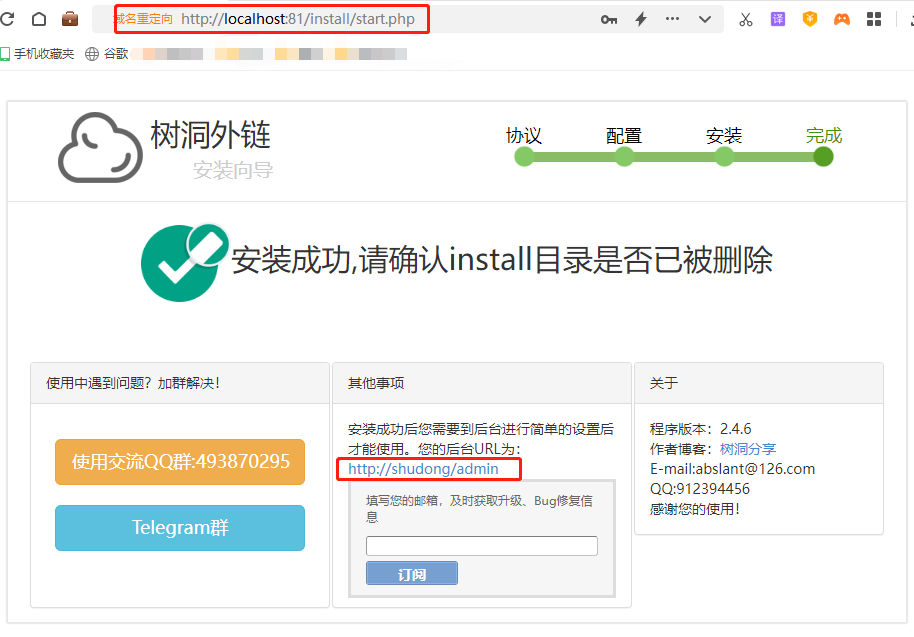
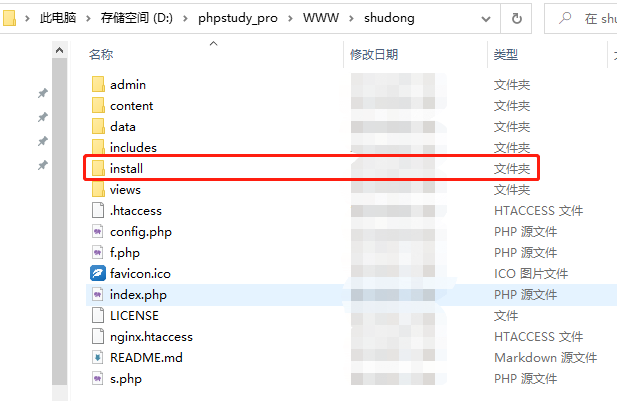
1.2 树洞外链网页测试
完成树洞外链网站的安装,并依照说明删除install文件夹后,我们再次输入本地地址:端口号(localhost:81),就能访问到树洞外链的主页面。
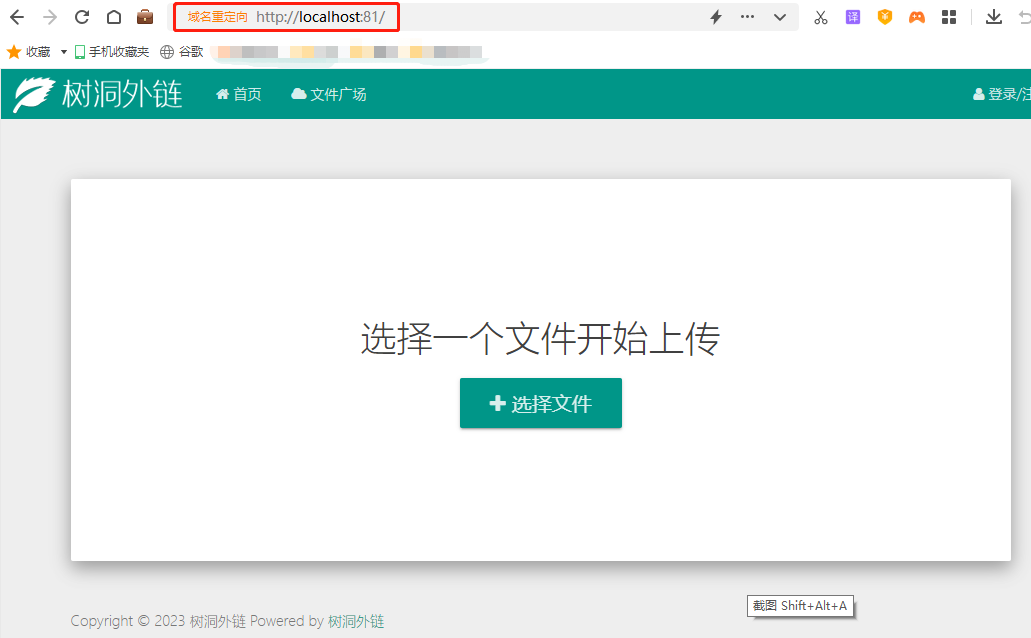
而树洞外链的后台管理页面,则是依照说明页面指示,在网站地址后面加上admin即可。
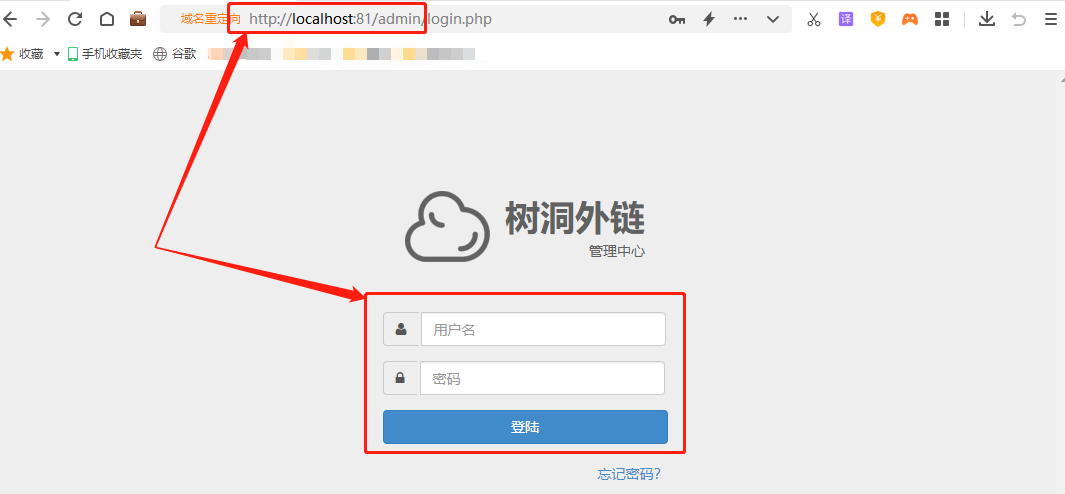
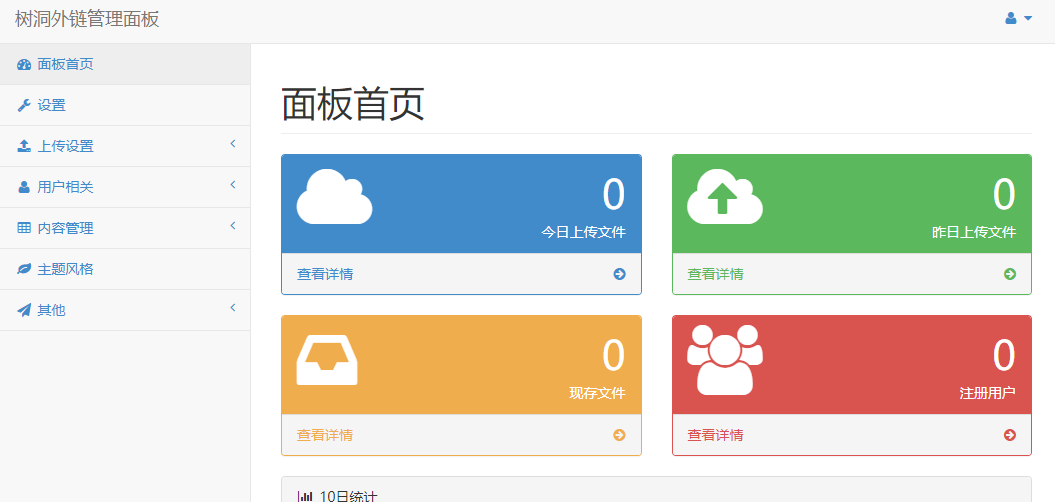
1.3 cpolar的安装和注册
完成树洞外链网站的安装后,就可以转入cpolar的安装。与树洞外链网站的安装一样,cpolar的安装也很简单。我们可以直接访问cpolar的官网页面,在页面上方找到下载按钮。笔者使用的是Windows操作系统,因此选择Windows版本进行下载。
cpolar官网:https://www.cpolar.com/
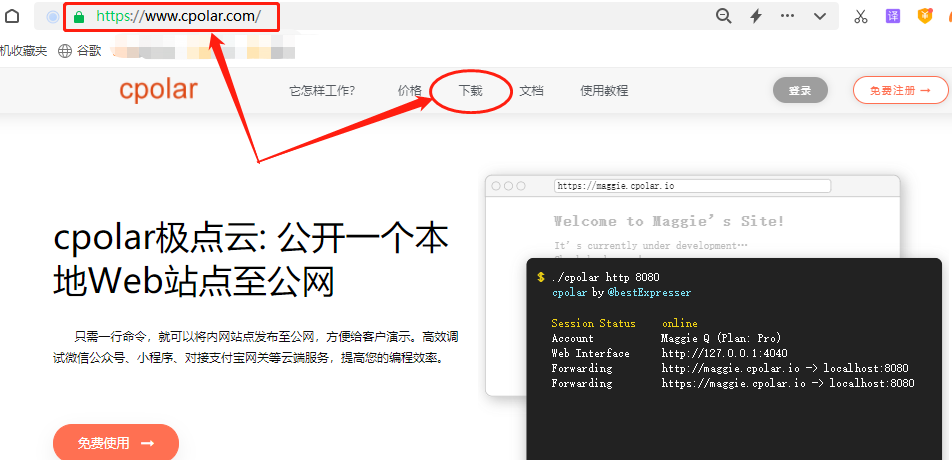
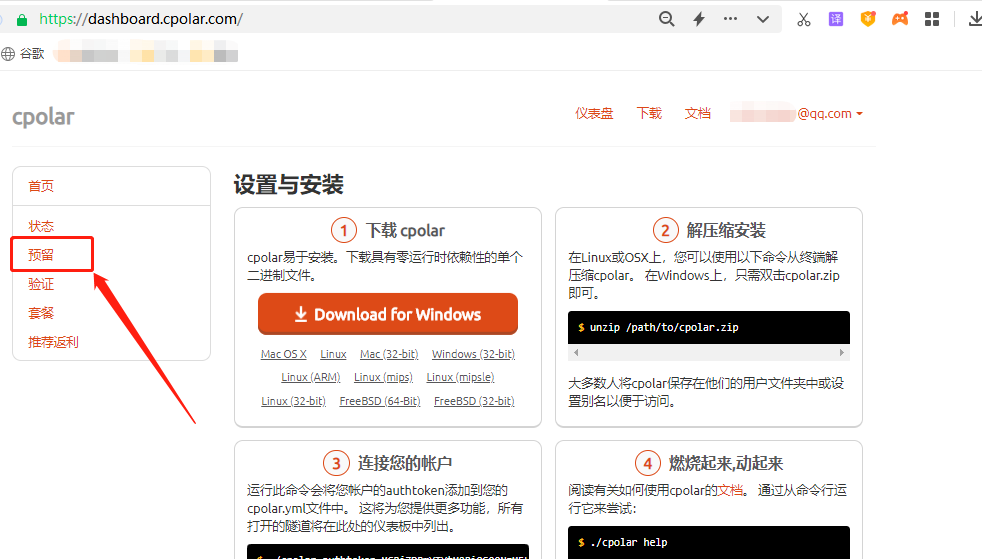
Cpolar客户端下载完成后,将下载的文件解压,双击解压后的.msi文件,即可自动执行安装程序。接着只要一路Next就能完成安装。

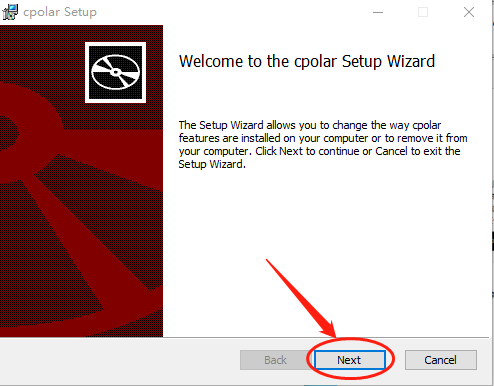
cpolar会为每个用户创建独立的数据隧道,并辅以用户密码和token码保证数据安全。因此我们在使用cpolar之前,需要进行用户注册。注册过程很简单,只要在cpolar主页右上角点击用户注册,并填入必要信息,就能完成cpolar的新用户注册。

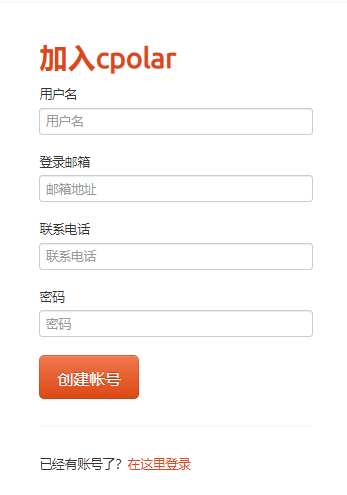
2.本地网页发布
到这里,我们在本地设备上安装了树洞外链图床,也安装了cpolar内网穿透工具,接下来我们就可以使用cpolar,创建一个连接本地树洞图床的公共互联网地址。
2.1 Cpolar临时数据隧道
为满足部分客户需要的网页临时测试功能,cpolar可以直接在cpolar户端创建临时数据隧道(每隔24小时重置一次公共互联网地址)。
要创建临时数据隧道,我们直接在本地设备上登录cpolar客户端(在浏览器地址栏输入localhost:9200),并在cpolar客户端主界面点击隧道管理项下的创建隧道按钮,进入创建隧道设置页面。
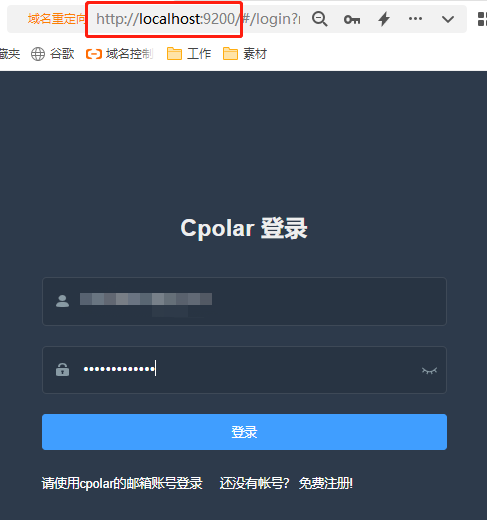
在“创建隧道”页面,我们需要对几项信息设置,这些信息设置包括:
隧道名称– 即cpolar客户端的隧道信息注释,填入我们能分辨不同隧道的信息即可;协议– 树洞外链网站是网页程序,因此选择http协议;本地地址– 本地地址即为本地树洞外链网站输出端口号,因此这里填入81;域名类型–这里我们可以区分数据隧道是临时使用、还是长期保留的隧道。由于我们只是先进行临时测试,因此选择“随机域名”(二级子域名和自定义域名都是长期稳定隧道,需要在cpolar云端预留公共互联网地址)。地区– 即服务器所在位置,我们依照实际所在地就近填写即可;
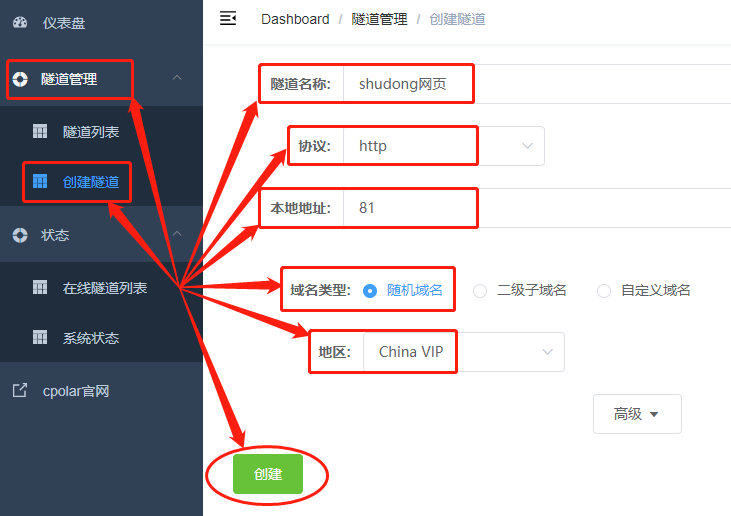
完成这些设置后,就可以点击页面下方的创建按钮,建立一条临时数据隧道。
临时数据隧道创建完成后,cpolar客户端会自动跳转至隧道管理项下的隧道列表页面,在这里我们可以看到cpolar本地的所有数据隧道(无论临时还是长期)。我们也可以在这里,对数据隧道进行管理,包括开启、关闭或删除这条隧道,也可以点击“编辑”按钮,最这条数据隧道的信息进行修改。
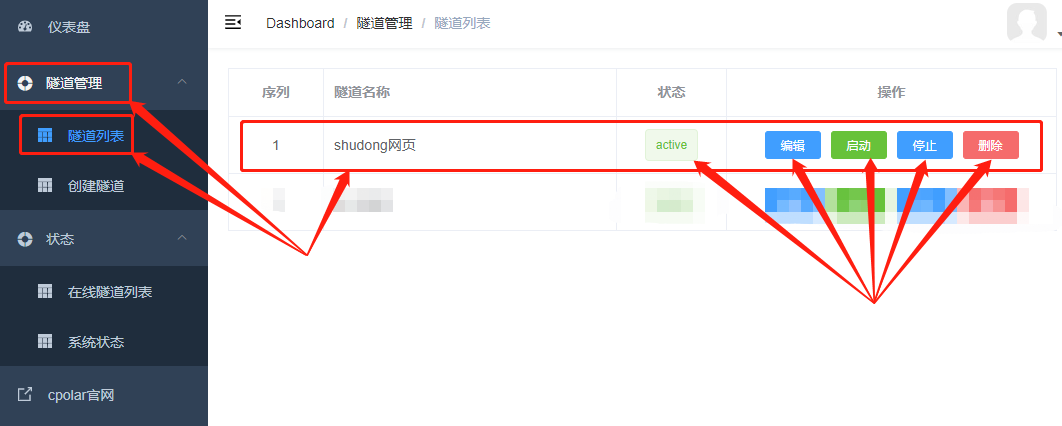
而我们创建的能够连接本地树洞外链网站的临时公共互联网网址,则可以在状态项下的在线隧道列表中找到。
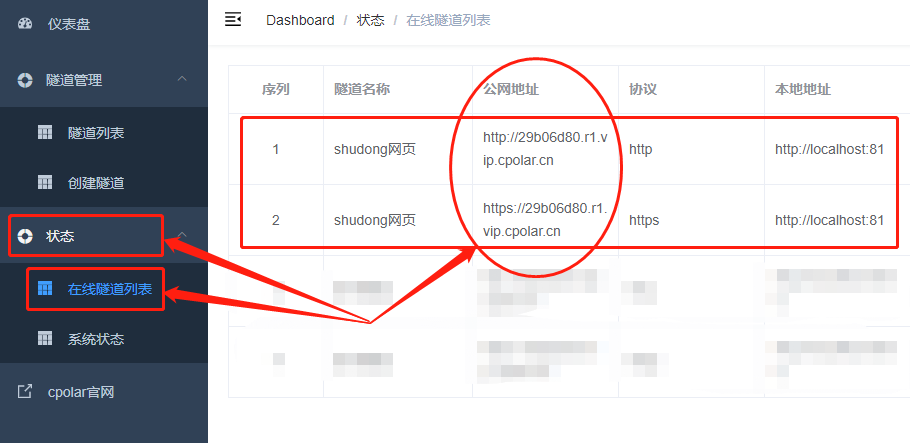
将“在线隧道列表”页面显示的公共互联网地址粘贴到浏览器地址栏,就能访问到本地的树洞外链网站。

此时的树洞外链网站数据隧道,还只是临时数据隧道,每24小时就会重置一次公共互联网网址。如果超过24小时候还想连接本地树洞外链网站,就需要使用新地址连接。
2.2 Cpolar稳定隧道(云端设置)
如果想要为本地树洞外链网站设置长期稳定存在的数据隧道,我们需要先将cpolar升级至VIP版。
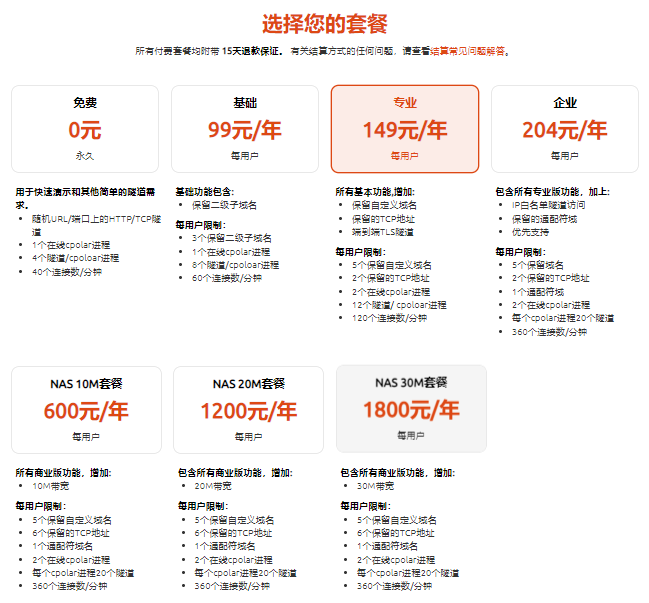
接下来,我们就可以登录cpolar的官网后台。
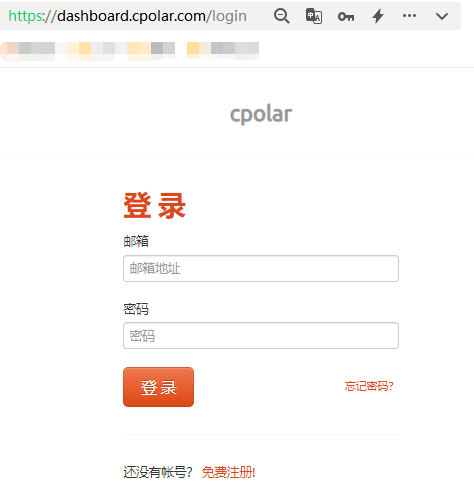
在仪表盘页面左侧找到预留按钮,点击进入cpolar的数据隧道预留页面,在这里生成一个公共互联网地址(可以看做数据隧道的入口),由于此时这个地址没有连接本地的软件输出端口,因此也可以看做是一条空白的数据隧道。
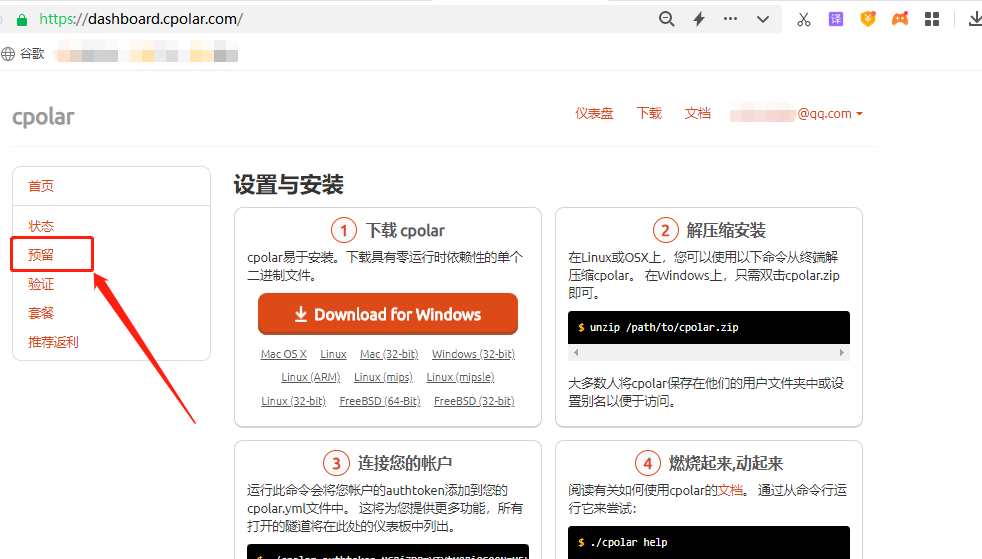
在预留页面,可以看到很多种可保留的数据隧道,这里我们选择保留二级子域名栏位。

在“保留二级子域名”栏位,需要进行几项信息的简单设置,即
地区(服务器所在区域,就近选择即可)二级域名(会最终出现在生成的公共互联网地址中,作为网络地址的标识之一)描述(可以看做这条数据隧道的描述,能够与其他隧道区分开即可)。
完成这几项设置后,就可以点击右侧的保留按钮,将这条数据隧道保留下来。
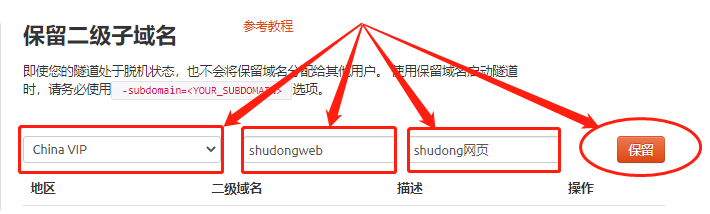
当然,如果这条数据隧道不打算再使用,还可以点击右侧的“x”将其轻松删除,节约宝贵的隧道名额。
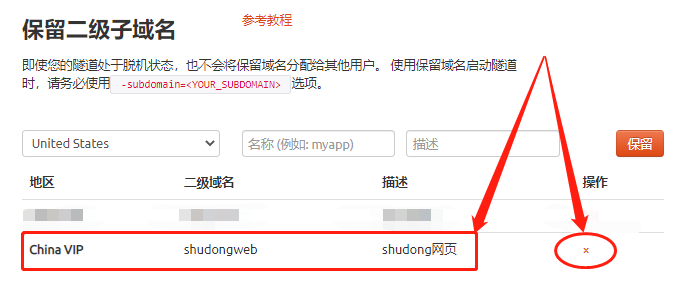
2.3 Cpolar稳定隧道(本地设置)
完成cpolar云端的设置,并保留了空白数据隧道后,我们回到本地的cpolar客户端,将云端生成的空白数据隧道,与本地的树洞外链图床网站连接起来。
在本地设备上打开并登录cpolar客户端(可以在浏览器中输入localhost:9200直接访问,也可以在开始菜单中点击cpolar客户端的快捷方式)。
点击客户端主界面左侧隧道管理项下的隧道列表按钮,进入本地隧道的页面,再点击对应隧道的编辑按钮。
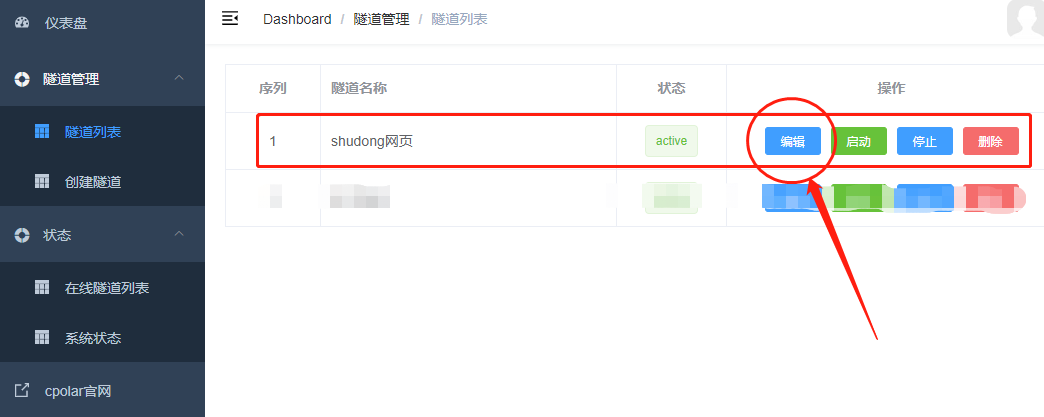
在本地隧道的“编辑”页面(与创建本地临时隧道的页面一样),我们只要对域名类型进行修改,就能将cpolar云端设保留的公共互联网地址,与本地cpolar创建的Imagewheel数据隧道连接起来。
我们已经在cpolar云端预留了二级子域名的数据隧道,因此改选为二级子域名(如果预留的是自定义域名,则勾选自定义域名),并在下一行Sub Domain栏中填入预留的二级子域名,填入cpolar云端保留的二级子域名,这里填入“shudongweb”。
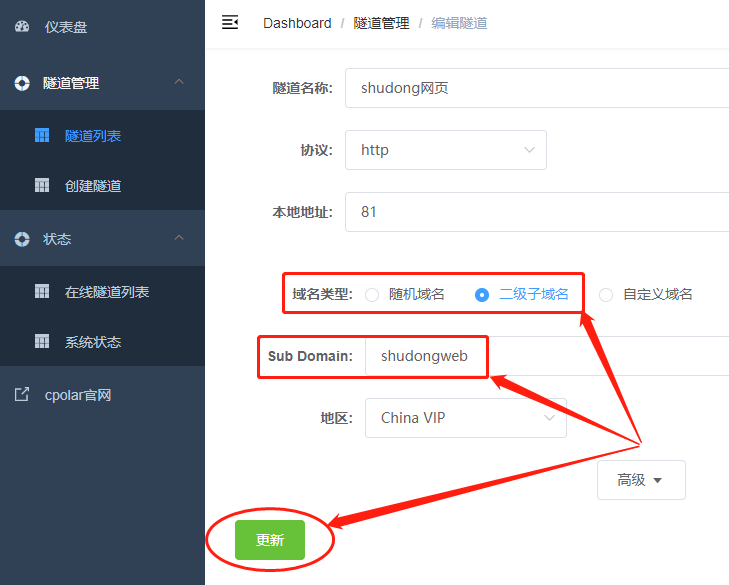
完成“域名类型”的更改后,就可以点击页面下方的更新按钮,将cpolar云端的空白数据隧道与本地树洞图床网站连接起来,即生成了能够长期稳定存连接树洞图床网站数据隧道。
3.公网访问测试
最后,我们再次进入在线隧道列表页面,这时我们就会发现树洞图床网站的公共互联网地址已经发生了变化,我们将更新后的树洞图床网站公共互联网地址粘贴到浏览器中,就能看到使用新地址(能够长期稳定存在的地址)访问到树洞图床网站。
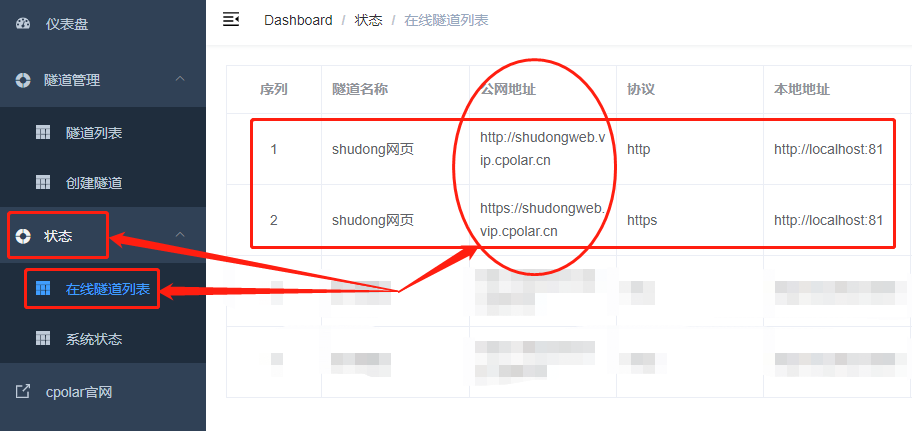
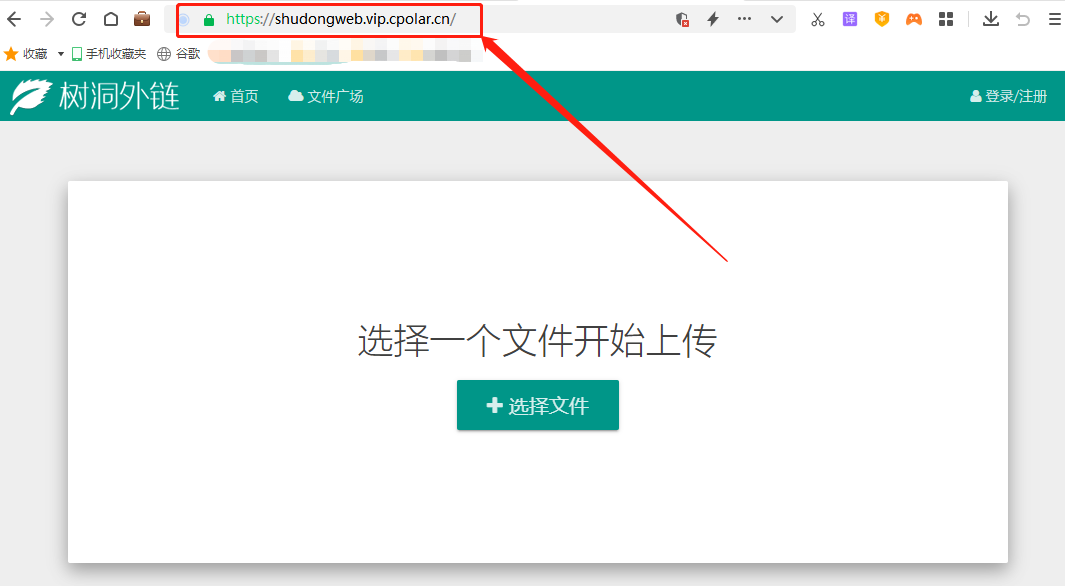
树洞外链图床的外观很简洁,并且功能也较强大,最重要的是其体积小巧,能很好的减轻安装图床的设备的负担。当然,轻量化的网站有很多,每个网站都有其各自特点和应用场景,我们可以以相同思路,使用cpolar创建的内网穿透数据隧道,将其发布到公共互联网上,创建属于我们自己的网站服务器。

现在就使用内网穿透工具,让您的私人图床与世界分享吧!不再局限于同一网络环境,您可以随时随地通过公网访问并共享您珍贵的照片。无论您身在何处,都能够将您的摄影作品展示给更多人欣赏和赞赏。cpolar内网穿透工具提供简单、安全、可靠的方式,让您以更便捷的方式展示您的摄影才华。尽情利用内网穿透工具,让您的照片故事在您希望传播的范围内尽情传播。
转载自cpolar极点云文章:快速搭建超轻量级图床——Cpolar+和树洞外链


